Pretvorite svoj MP4 u tekst pomoću 3 najbolje online metode
Volite li gledati informativne videe? Jeste li uvijek u situaciji da morate zabilježiti informacije iz videozapisa koje gledate, ali se mučite da shvatite što je točno rečeno? Posljedično, na kraju ćete pauzirati videozapis samo da biste ih ispravno shvatili. Ali ne brinite više jer imamo vas s ovim problemom. Razumijemo da se neki više vole usredotočiti na ono što gledaju i čuju i mrze ideju multitaskinga. Stoga smo u ovom članku pripremili 3 različita načina konverzije MP4 u tekst, što vam omogućuje da bez napora dohvatite informacije bez potrebe za pauziranjem i bilježenjem dok gledate video. sta cekas Započnimo!
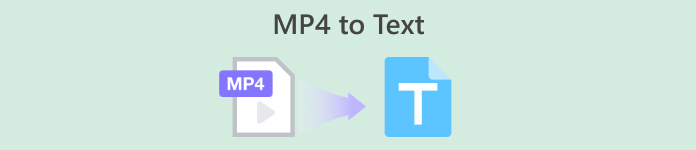
Dio 1: Pregled besplatnih mrežnih alata za pretvaranje MP4 u tekst
Danas postoji niz online alata koji nam mogu olakšati život. Prije, ako vam je muka hvatati bilješke iz MP4 datoteka koje gledate, sada postoji mnogo načina da ih izdvojite iz MP4 u tekst.
| Proizvod | Jednostavnost korištenja | Točnost | Suradnja | Pros | Protiv |
| Sretan pisar | ⭐⭐⭐ | 85% | Ne | • Iskustvo web aplikacije prilagođeno korisniku. • Jednostavno dijelite prijepise koji se mogu uređivati. | • Prijepis je potrebno lektorirati. |
| Idi na transkripciju | ⭐⭐⭐⭐ | 80% | Ne | • Jednostavan za korištenje i učinkovit za korištenje. • Podržava cijeli niz video formata. | • Povremene nedosljednosti s transkripcijama. |
| Vidra.ai | ⭐⭐⭐⭐ | 83% | Da | • Podržava transkripciju i snimljenih datoteka i sastanaka uživo. • Nudi alate za uređivanje prijepisa i timsku suradnju. | • Loša točnost transkripcije za složene audio audio testove. • Podržava samo englesku transkripciju. |
2. dio: 3 načina za pretvaranje MP4 u tekst na mreži [besplatno]
Sretan pisar
Happy Scribe je specijalizirani alat koji se obično koristi za transkripciju i titlovanje. Ima značajku transkripcije koja korisnicima omogućuje jednostavnu transkripciju video i audio zapisa u tekst. Štoviše, poznat je po visokopreciznim rezultatima transkripcije i korisničkom sučelju, pa ako tražite alat koji pretvara MP4 u tekst, ovaj je najbolji za vas!
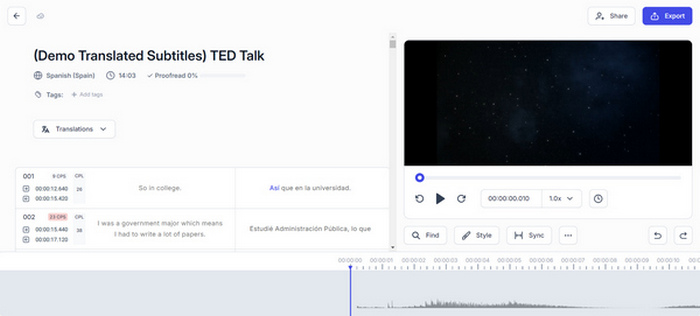
Korak 1. Idite na službenu web stranicu Happy Scribe u svom pregledniku.
Korak 2. Kada dođete na njihovu stranicu, prvo morate kreirati račun, ali ako ga već imate, samo se prijavite na svoj račun.
3. korak. Kada ste na njihovom glavnom sučelju, kliknite na Stvoriti, Odaberi Prijepis, a zatim odaberite MP4 datoteku koju želite pretvoriti u tekst.
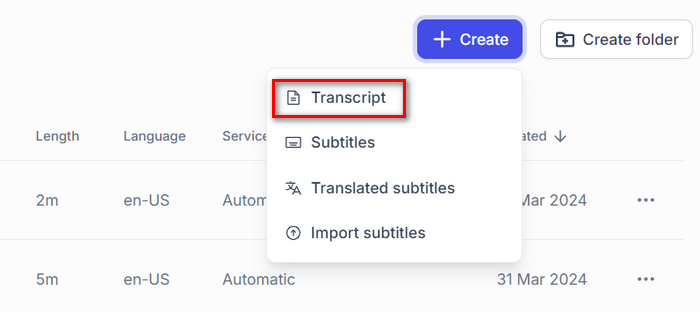
4. korak. Nakon toga odaberite Jezik videozapisa. Također, bit ćete upitani želite li da transkripcija bude Ljudska izrada ili Strojno generirano, ali ovaj put birajte Strojno generirano a zatim kliknite Stvoriti dugme.
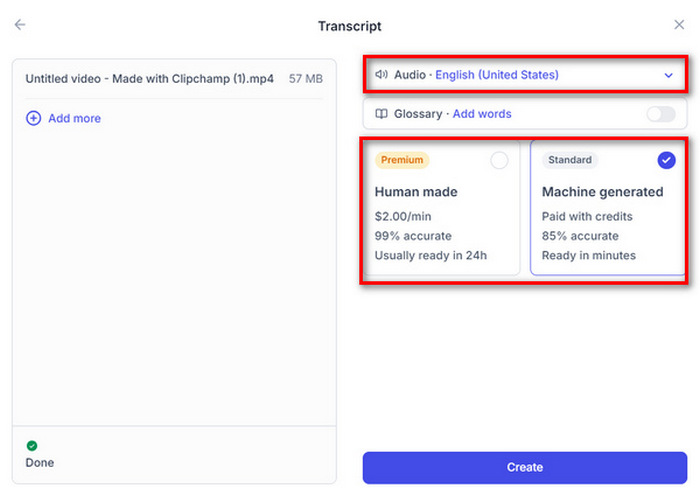
Korak 5. Sada ćete vidjeti izdvojeni tekst iz MP4 datoteke. Da biste to spremili, samo kliknite na Izvoz dugme.
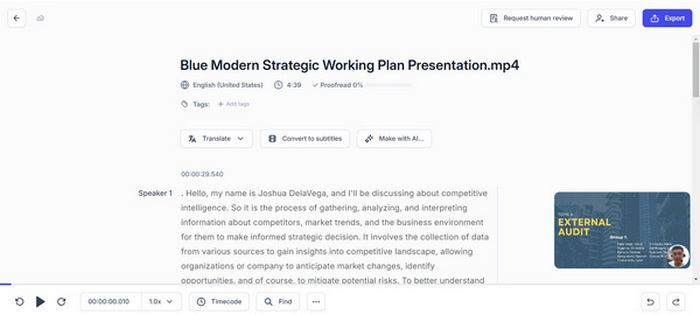
Uz Happy Scribe možete jednostavno prepisati MP4 datoteke u tekst pomoću značajke strojne transkripcije. Međutim, trebate lektorirati rezultat transkripcije za točniju transkripciju videozapisa.
Ako želiš dodati tekst u video za razliku od toga, samo pratite ovaj post ovdje.
Idi na transkripciju
Go Transcribe još je jedan način pretvaranja MP4 u tekst jer ovaj alat pruža brze i pristupačne usluge automatiziranog prijepisa. Samo prenesite svoje audio ili video datoteke i za nekoliko minuta vratite svoje prijepise. Iako nije savršen u usporedbi s ljudskim prepisivačima, puno je brži i jeftiniji. Štoviše, pomoću ovog alata možete istaknuti važne dijelove iz transkribiranih bilješki i surađivati u uređivanju s drugim korisnicima.
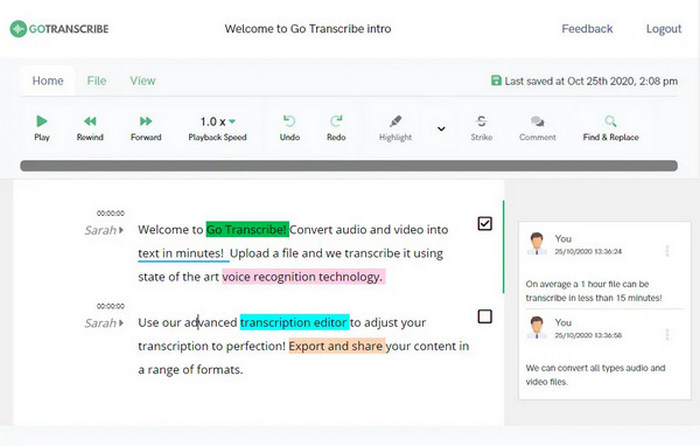
Korak 1. Prvo, morate otići na njihovu web stranicu
Korak 2. Kada ste na njihovoj stranici, kliknite na Stvoriti i odvest će vas do novog prozora gdje možete uvesti MP4 datoteku koju želite pretvoriti kao tekst povlačenjem datoteke ili jednostavnim klikom na Odaberite za transkripciju dugme.
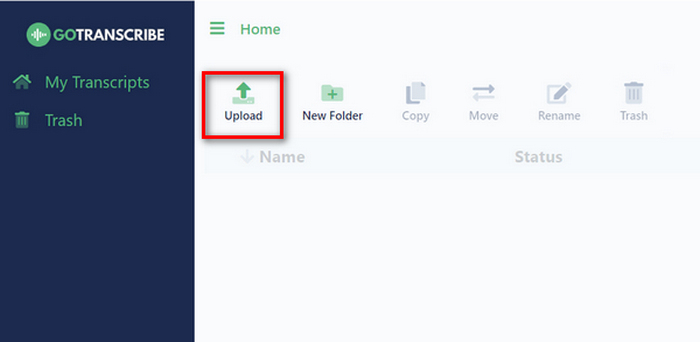
Bilješka:Ne zaboravite odabrati jezik MP4 datoteke koju želite pretvoriti. Nakon postavljanja kliknite na Prijenos i transkripcija gumb ispod.
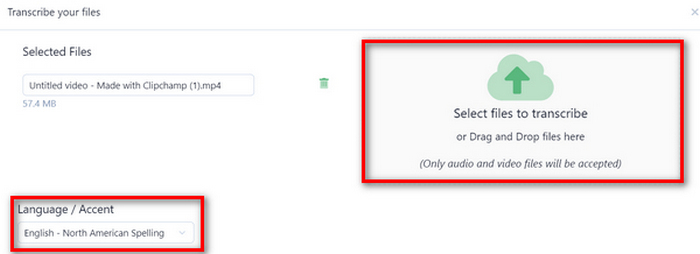
3. korak. Nakon toga po potrebi ispravite sve netočnosti ili prilagodite prijepis. Kada završite, podijelite i izvezite svoj prijepis u razne formate, uključujući Word, PDF i SRT.
Korisnici bi trebali biti svjesni nekih pogrešaka s rezultatom strojne transkripcije. Zato ovaj alat omogućuje korisnicima uređivanje izdvojenih rezultata prije njihovog izvoza. Ali, općenito, Go Transcribe pruža praktično rješenje za pretvaranje MP4 u tekst budući da pojednostavljuje proces transkripcije teksta iz MP4.
Vidra.ai
Otter.ai je poznati alat za transkripciju prvenstveno poznat po svojoj sposobnosti pretvaranja govora u tekst. Obično se koristi kao pomoćnik za sastanke koji piše i sažima bilješke sa sastanka u Zoomu i Google Meetu. Međutim, također uključuje značajku koja korisnicima omogućuje pretvaranje MP4 u tekst. Ova značajka povećava njegovu svestranost, omogućujući korisnicima brzu i točnu transkripciju audio sadržaja iz videa.
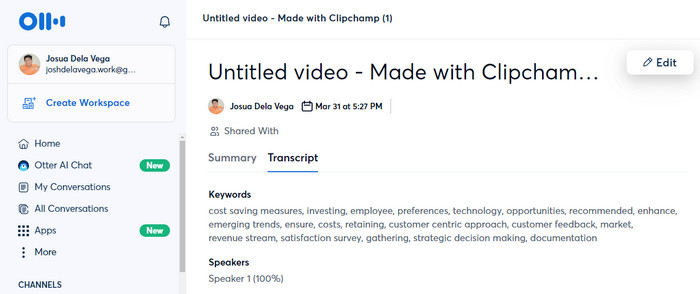
Korak 1. Na njihovoj web stranici prvo morate napraviti račun.
Korak 2. Nakon toga kliknite na Stvoriti i pregledajte ili povucite MP4 datoteku koju želite pretvoriti u tekst. Nakon što se video uveze, kliknite na Idi na Transkript.
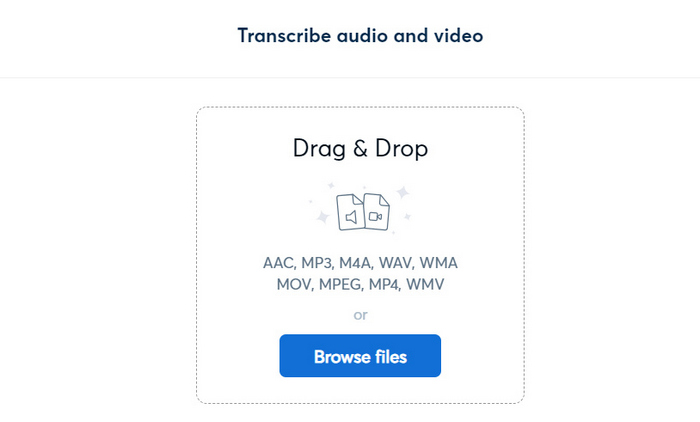
3. korak. Sada je vaš tekst spreman. Možete ga lektorirati i urediti prije spremanja prijepisa. Ali ako je dobro, samo kliknite na tri točkice i odaberite Izvoz.
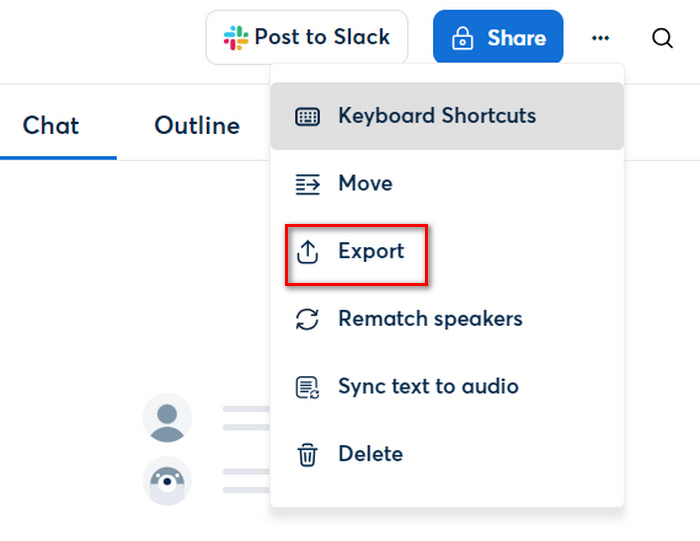
Uz Otter.ai doista možete pretvoriti MP4 u tekst, štedeći vaše vrijeme za ručno prepisivanje. Također, njegova mogućnost suradnje s drugima na uređivanju transkripcije izdvaja ovaj alat od ostalih alata za pretvaranje MP4 u tekst.
Dio 3: Često postavljana pitanja o pretvaranju MP4 u tekst
Ima li konvertirani tekst iz MP4 datoteka točnu transkripciju?
Iako mrežni alati nude pogodnost pretvaranja MP4 u tekst, točnost prijepisa može se razlikovati. Stvari poput kvalitete zvuka, naglasaka i pozadinske buke mogu utjecati na kvalitetu prijepisa.
Mogu li uređivati svoje strojno generirane prijepise iz MP4 datoteka radi točnosti?
Da. Većina mrežnih alata koji MP4 datoteke pretvaraju u tekst omogućuju korisnicima uređivanje prijepisa radi poboljšanja. Ovaj postupak ručnog uređivanja može uključivati lekturu prijepisa i unošenje potrebnih prilagodbi kako bi se poboljšala točnost teksta, posebice njegovog sadržaja, prije finaliziranja prijepisa.
Mogu li se MP4 datoteke sa sadržajem koji nije na engleskom transkribirati u tekst?
Vi. Postoji mnogo alata za online pretvaranje MP4 u tekst koji podržavaju više jezika i mogu prepisati MP4 datoteke koje sadrže sadržaj koji nije na engleskom. Dakle, korisnici imaju mogućnost odabrati jezik audio sadržaja prije pokretanja procesa transkripcije kako bi osigurali točne rezultate.
Zaključak
Ne podcjenjujte moć čitanja teksta umjesto da se oslanjate samo na gledanje i slušanje sadržaja iz videa. Sada, s metodama predstavljenim u ovom članku, možete se okrenuti MP4 u tekst. Samo odaberite ono što odgovara vašim potrebama i preferencijama. Ne propustite ovo i počnite pretvarati svoj video sadržaj u pisani tekst bez napora.



 Video Converter Ultimate
Video Converter Ultimate Snimač zaslona
Snimač zaslona



